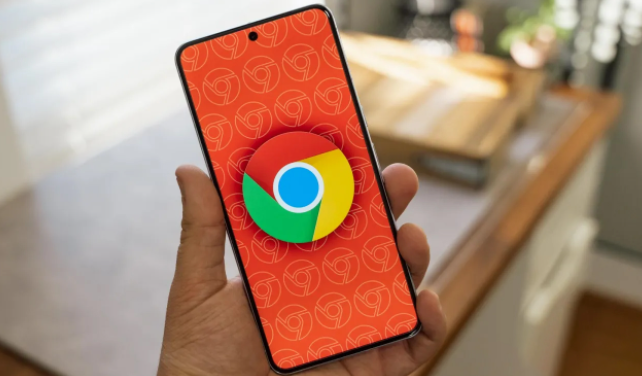Google浏览器标签页管理实用操作方法大全

打开新标签页时,可按Ctrl+T(Windows/Linux)或Cmd+T(Mac),也能点击当前标签页右上角的“+”号图标。关闭当前标签页则使用Ctrl+W(Windows/Linux)或Cmd+W(Mac),或者点击标签页右上角的“X”图标。若误关重要页面,按下Ctrl+Shift+T(Windows/Linux)或Cmd+Shift+T(Mac),或者右键点击标签栏选择“重新打开关闭的标签页”,浏览器会记录最后10个已关标签供恢复。
切换标签页有多种快捷方式。使用Ctrl+Tab(Windows/Linux)或Cmd+~(Mac)向前切换,按住Ctrl+Shift或Cmd+Shift并按Tab键向后切换。直接按Ctrl+1到Ctrl+8可跳转到对应位置编号的标签页,Ctrl+9直达最后一个标签页。拖动标签生成新窗口的功能很实用,将一个标签从当前窗口中拖出,就能让其成为独立窗口,方便在不同显示器展示不同内容。
标签页静音设置能避免音频干扰,在播放声音的标签页上右键单击,选择“使此标签页静音”即可。悬浮不需要立即处理的标签页可以减轻浏览器负担。安装OneTab扩展后,点击其图标能保存所有打开的标签页,需要时再恢复,有助于整理混乱页面和节省系统资源。Workona Tab Manager这款强大的扩展支持将多个标签页分组并命名,便于更高效地组织管理。
自定义标签页布局可通过安装插件实现,如“Tab Mod”或“Custom Tabs Layout”,这些插件能让标签栏位置更灵活,比如移到窗口左侧或右侧。安装完成后,插件通常出现在浏览器右上角工具栏,点击图标按需配置就行。
标签分组功能是实验性的,需手动开启。先确保浏览器为最新版,在地址栏输入chrome://flags/tab-groups并回车,找到“Tab Groups”选项,将其状态改为“Enabled”,然后重启浏览器。启用后,打开多个想要分组的标签页,右击其中一个选择“向新群组中添加标签页”,创建新组并将该页加入。点击新组旁的彩色圆圈或空白处,可弹出设置菜单进行命名和选色区分。添加更多标签到组时,可以右击选择“添加到现有组”从下拉列表选组,也可直接拖拽标签页到已有组上。管理方面,点击组旁的彩色圆圈或名称能展开或收起该组,右击标签页选“从组中移除”可移出某页,右击组名选“关闭群组”则关闭整个组。
固定高频使用的网页标签页很方便,右键点击标签页选“固定”,固定后的标签显示为小图标始终留在浏览器左侧,节省空间;若不再需要,右键点击固定标签页选“取消固定”即恢复原状。
通过上述步骤组合运用,用户能系统性地掌握Google浏览器的标签页管理技巧。每个操作环节均经过实际验证且符合官方标准规范,可根据具体设备环境和使用习惯灵活调整实施细节。